Trong bài này, ThuThuatVIP sẽ hướng dẫn các bạn kiểm tra xem ổ USB boot mà bạn vừa tạo có khởi động được không?
Nếu vừa tạo ổ USB có khả năng khởi động, có thể muốn kiểm tra xem nó có hoạt động không. Thông thường bạn có thể khởi động lại máy tính và chọn khởi động từ ổ đĩa USB boot vừa tạo, nhưng nếu không muốn khởi động lại máy tính, bạn vẫn có thể kiểm tra để biết ổ USB boot đã tạo có khởi động được hay không trong Windows 10.
Sử dụng MobaLiveCD
Cách dễ nhất để kiểm tra trạng thái có thể khởi động của ổ đĩa USB là sử dụng MobaLiveCD. Đây là một phần mềm mô phỏng hệ thống với khả năng chạy một máy ảo đặc biệt và cố gắng khởi động từ USB, do đó đây là một cách khá hiệu quả để kiểm tra trạng thái có thể khởi động của ổ đĩa.
Bước 1. Tải MobaLiveCD về máy tính tại đây.
Bước 2. Sau khi tải xuống, kích chuột phải vào tệp EXE > Run as Administrator. Nếu cài đặt theo cách thông thường bạn sẽ gặp lỗi thông báo “Setup cannot copy the file kqemu.sys” sẽ không thể tiếp tục.
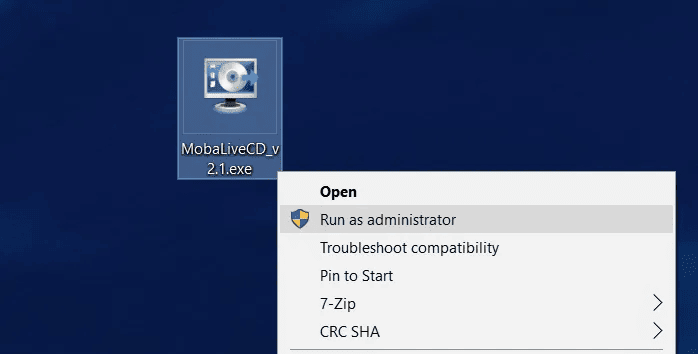
Bước 3. Bấm nút Run the LiveUSB thuộc mục Start directly from a bootable USB drive.
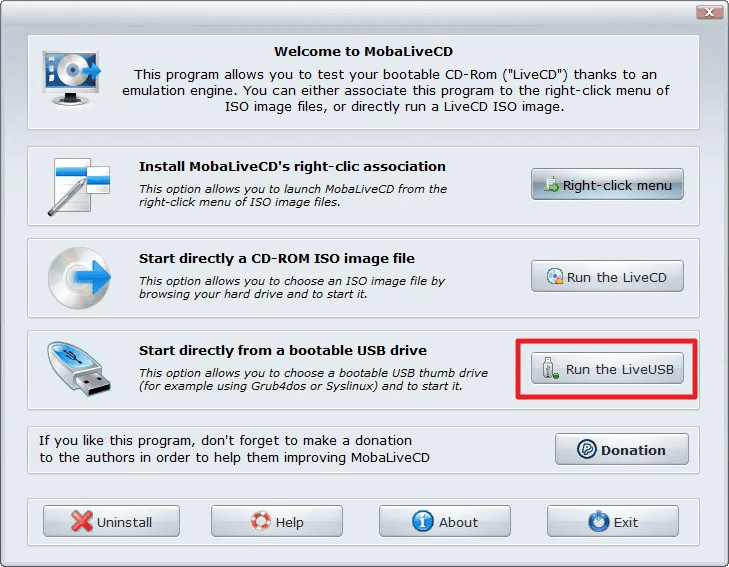
Bước 4. Chọn ổ USB muốn kiểm tra từ menu xổ xuống nếu máy tính kết nối với nhiều ổ USB, nếu chỉ có một ổ USB kết nối vào máy tính thì sẽ được chọn mặc định. Sau đó bấm nút OK.
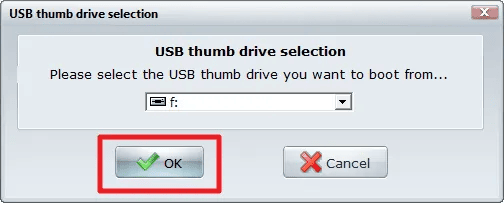
Bước 5: Trong hộp thoại yêu cầu tạo đĩa cứng cho máy ảo, bấm nút No. Cửa sổ dòng lệnh sẽ khởi chạy. Điều này có nghĩa là máy ảo đang cố gắng khởi động từ ổ đĩa USB đã chọn.

Bước 6. Nếu thấy logo Windows xuất hiện, tức là ổ đĩa USB có thể khởi động được.
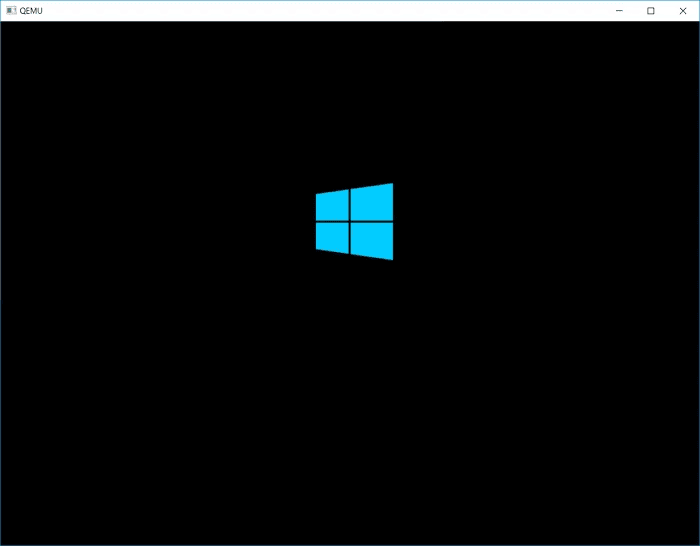
Nếu quá trình bị đóng băng hoặc bị treo ở cửa sổ lệnh, thì ổ đĩa đó không thể khởi động được.
Sử dụng Magic ISO Maker
Bạn cũng có thể sử dụng phần mềm miễn phí Magic ISO Maker để xem liệu ổ USB boot có khởi động được không.
Bước 1. Tải Magic ISO Maker và cài đặt Magic ISO Maker cho máy tính tại đây.
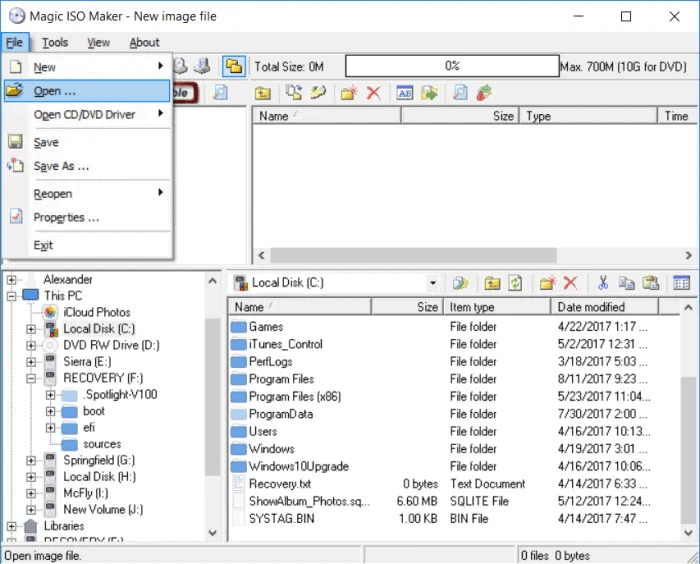
Bước 2. Sau khi cài đặt xong, kích hoạt Magic ISO Maker lên và chọn File > Open.
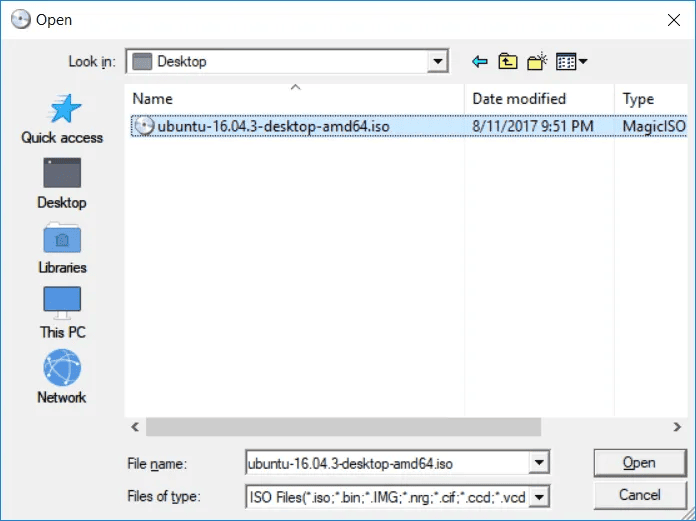
Bước 3. Chọn tệp ISO được lưu trên máy tính có chức năng boot.

Bước 4. Sau khi chọn xong, trên thanh menu nếu thấy thông báo “Bootable”. Có nghĩa file ISO đó có thể khởi động sau khi nó được ghi vào ổ CD hoặc USB.
Nếu không thấy thông báo này, có nghĩa là file ISO đó không thể khởi động nên kể cả đã tạo USB boot từ file ISO này thì USB đó cũng không thể khởi động được.
Cách tốt nhất để kiểm tra xem ổ USB có khả năng khởi động hay không vẫn là khởi động máy tính của bạn từ ổ đĩa USB đó. Nếu không muốn khởi động lại máy tính, bạn có thể sử dụng MobaLiveCD để kiểm tra hoặc kiểm tra trực tiếp file boot (ISO hoặc DMG) bằng Magic ISO Maker để xem file đó có thể khởi động được không trước khi ghi vào USB hoặc CD.











